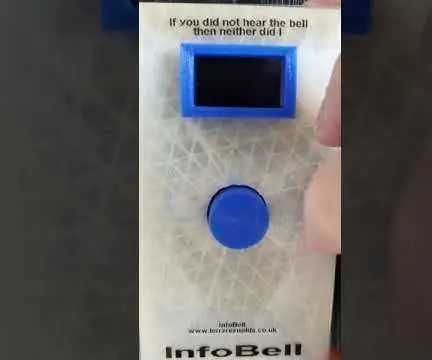
Taula de continguts:
- Autora John Day [email protected].
- Public 2024-01-30 08:13.
- Última modificació 2025-01-23 14:37.


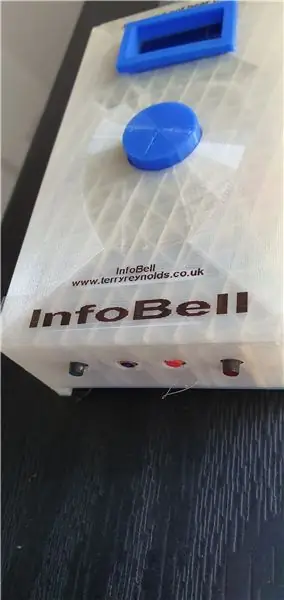

Passo molt de temps al meu petit taller al final del meu jardí.
Al meu taller tinc un timbre sense fil amb un repetidor. Em poso una mica perquè pugui trigar uns 30 segons a arribar a la porta d’entrada si algú fa sonar el timbre. Quan hi arribo, el repartidor ja està trucant a les portes dels veïns per deixar un paquet i obtenir una signatura.
El meu InfoBell diu a les persones que truquen que estaré amb ells en un termini de 30 segons (configurable per l'usuari) o els avisa si estic compromès / fora.
Volia que el timbre funcionés amb bateria i que fos completament autònom. Els missatges mostrats havien de ser configurables per l'usuari i extremadament fàcils de canviar del missatge IN a OUT.
Utilitzo el bluetooth amb una aplicació de telèfon Android inventora de l'aplicació MIT per programar els missatges.
Els botons per inicialitzar les comunicacions Bluetooth i configurar els missatges IN / OUT es troben a la part inferior del dispositiu. La funció desitjada es selecciona prement el botó corresponent i prement el botó de timbre de la porta principal.
Aquests botons només estan actius quan la porta està oberta. Si la porta està oberta o tancada es determina mitjançant l’ús d’una brúixola digital (QMC5883) i algunes trigonometries. He de confessar que he hagut d’utilitzar Google per obtenir ajuda aquí, ja que ha passat un temps (uns 46 anys) des que vaig seure a una aula.
Podria haver codificat les lectures del QMC5883, però vaig pensar que si algú decidís fer aquest projecte, les possibilitats que la seva porta donés la mateixa direcció que la meva eren raonablement baixes.
L'únic botó actiu si la porta està tancada és el que estableix la informació de "porta tancada".
Pas 1: problemes a superar



Vaig tenir tres dificultats.
El primer consistia a sincronitzar el botó i el botó per inicialitzar l’arduino i la pantalla.
Vaig provar molts mètodes de 2 commutadors i micro commutadors, però no eren fiables, així que finalment vaig optar per un relé DP.
El següent problema va ser amb el mateix timbre sense fils. Va funcionar bé sense cap darrera a la caixa impresa en 3D, però no va voler cooperar quan es va instal·lar a la porta principal. La meva solució era tenir una secció de la coberta posterior d’uns 1 mm de gruix, que va fer el truc!
El problema final a superar va ser esprémer tots els components en una caixa de mida raonable.
Pas 2: els components, la construcció i com funciona


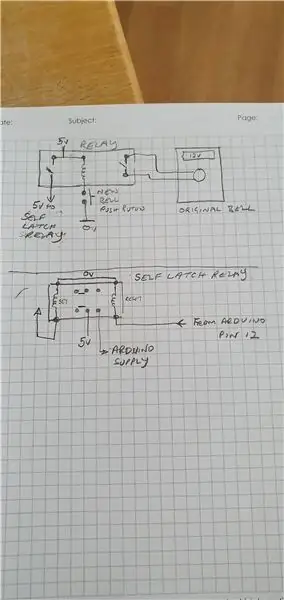
Per a un dispositiu tan senzill he utilitzat el següent !!
Botó i caixa impresa en 3D
1 x pantalla OLED SSD1306
1 x QMC5883
1 x blindatge bluetooth
1 x relé de doble pol
1 x relé autoblocant
5 x interruptor tàctil de muntatge en PCB
2 piles de 3v
1 x campaneta original
1 x díode
1 transistor pnp
Vaig haver de "niar els ocells" el cablejat per assegurar-me que hi hagués prou espai per ficar tots els components a la caixa; no és el projecte més bonic que he fet mai.
Vaig utilitzar bateries de 2 x 3v amb un díode per deixar una mica el subministrament.
El timbre original venia amb una bateria de 12v.
Quan es prem el botó del timbre de la porta, els contactes del relé es tanquen i accionen el timbre de la porta original simultàniament, configurant el relé autoblocant que subministra 5v a l’Arduino, el blindatge Bluetooth i el QMC5883.
Quan l'Arduino ha realitzat el seu treball, el pin 12 està baix pulsat, el qual reinicia el relé de bloqueig (mitjançant un transistor) eliminant la font.
Quan el dispositiu es connecta per primera vegada a la porta TANCADA, es prem el botó connectat al pin Arduino 4 mentre es prem el botó del timbre. Això subministra energia a l'Arduino i llegeix l'orientació del QMC5883 i emmagatzema el valor a l'eeprom. Consulteu la pàgina del programari i l'esbós d'Arduino per saber com funciona.
Els altres 3 botons ara només funcionaran quan la porta no estigui en aquesta posició, és a dir, tancada.
Per configurar els missatges i el temporitzador de compte enrere, es prem el botó connectat al pin 7 mentre es prem la campana principal I la porta està oberta, així s'inicia la rutina de bluetooth. La configuració s'introdueix mitjançant l'aplicació Mit App Inventer. L’aplicació desa els detalls automàticament i els emmagatzema a l’Arduino eeprom.
Per configurar el missatge IN / OUT, es premen els botons connectats als pins Arduino 5 o 6 mentre es prem el botó del timbre principal de la porta I la porta està oberta.
Depenent del botó que es prem, l'adreça eeprom 0 es defineix o es restableix. Hi ha un límit en la quantitat de lectures / escriptures que tolerarà Arduino eeprom. Segons la majoria de referències, el límit és d’uns 100.000, cosa que significa que si l’eprom s’escriu 4 vegades al dia, haurien de passar uns 55 anys aproximadament abans que puguin sorgir problemes.
Pas 3: el programari
El meu programari per a l’esbós d’Ardiuno està força ben documentat pels meus estàndards.
Per assegurar-vos que hi ha dades raonables a l'eeprom, descomenteu el següent i compileu-les.
Després de la compilació, torneu a aplicar els marcadors de comentaris i torneu a compilar.
EEPROM.begin (); / *
outone = "0";
outtwo = "1";
outthree = "2";
outfour = "3)";
inone = "0";
intwo = "1";
inthree = 10;
*/
Quan el projecte acabat estigui muntat a la porta, amb la porta tancada, manteniu premut el botó connectat al pin Arduino 4 i premeu la campana. Un missatge confirmarà la vostra acció.
Emmagatzema els valors llegits des de la brúixola digital a l'Arduino eeprom.
La funció 'diffy' determina si la porta està oberta o tancada.
void diffy (int froma, int toa)
{
int diff;
diff = froma - toa;
diff = (diff + 180)% 360;
if (diff <= 0)
{
dif + = 180;
}
en cas contrari
{
dif - = 180;
}
A continuació, carregueu el Bluetooth. APK en un telèfon mòbil. Amb la porta OBERTA, manteniu premut el botó connectat al pin 7 d'Arduino i premeu el botó de campana. La unitat s’encendrà en mode Bluetooth. Emparelleu el mòdul BT amb el vostre telèfon, empleneu la informació necessària i envieu-lo al timbre de la porta.
El timbre continuarà encès fins que rebi informació del telèfon.
Quan la informació s'hagi enviat al timbre de la porta, l'aplicació la conservarà. Per tant, si voleu fer alguna modificació, no cal que torneu a teclejar tot el text.
L'APK es pot trobar a la següent adreça.
ai2.appinventor.mit.edu/#5902371463495680
Per motius de seguretat, el telèfon us ha de demanar que verifiqueu que voleu instal·lar aquesta aplicació. Al meu telèfon hi ha una configuració anomenada "Instal·la aplicacions desconegudes".
Recomanat:
Disseny de jocs en Flick en 5 passos: 5 passos

Disseny de jocs en Flick en 5 passos: Flick és una manera molt senzilla de fer un joc, sobretot com un trencaclosques, una novel·la visual o un joc d’aventures
Detecció de cares a Raspberry Pi 4B en 3 passos: 3 passos

Detecció de cares a Raspberry Pi 4B en 3 passos: en aquest manual, farem la detecció de cares a Raspberry Pi 4 amb Shunya O / S mitjançant la biblioteca Shunyaface. Shunyaface és una biblioteca de reconeixement / detecció de cares. El projecte té com a objectiu aconseguir una velocitat de detecció i reconeixement més ràpida amb
Com fer un comptador de passos ?: 3 passos (amb imatges)

Com fer un comptador de passos ?: Jo solia tenir un bon rendiment en molts esports: caminar, córrer, anar en bicicleta, jugar a bàdminton, etc. M’encanta viatjar poc després. Bé, mireu el meu ventre corpulent … Bé, de totes maneres, decideixo tornar a començar a fer exercici. Quin equip he de preparar?
Mirall de vanitat de bricolatge en passos senzills (amb llums de tira LED): 4 passos

Mirall de vanitat de bricolatge en passos senzills (amb llums de tires LED): en aquest post vaig crear un mirall de vanitat de bricolatge amb l'ajut de les tires LED. És molt genial i també heu de provar-les
Arduino Halloween Edition: pantalla emergent de zombis (passos amb imatges): 6 passos

Arduino Halloween Edition: pantalla emergent de zombis (passos amb imatges): voleu espantar els vostres amics i fer soroll a Halloween? O simplement voleu fer una bona broma? Aquesta pantalla emergent de Zombies ho pot fer! En aquest instructiu us ensenyaré a fer zombis fàcilment amb Arduino. L'HC-SR0
